Когато навлезеш в света на редактирането на изображения, инструменти като Adobe Camera Raw са незаменими. С последното обновление до версия 12.3, Adobe значително е подобрил потребителския интерфейс и функционалността. В това ръководство ще ти покажа стъпка по стъпка как можеш ефективно да използваш новите възможности на Camera Raw, за да оптимизираш снимките си. Ще научиш как с прости корекции да повишиш настроението на снимките си и да спестиш време при редактирането в Photoshop.
Най-важни открития
- Потребителският интерфейс на Camera Raw 12.3 е оптимизиран и по-изчистен.
- Новите инструменти значително улесняват редактирането на изображения.
- Чрез целенасочени корекции можеш значително да повишиш качеството на снимките си.
Стъпка по стъпка ръководство
1. Първи впечатления от Camera Raw 12.3
Първоначално ще забележиш, че целият интерфейс сега изглежда много по-стилен. Подредбата на инструментите е направена в ясни табове. Кликването върху горното меню ти открива най-важните инструменти, а вече не се разсейваш от хаотична подредба. Тази нова организация улеснява целенасочената работа по снимките ти.
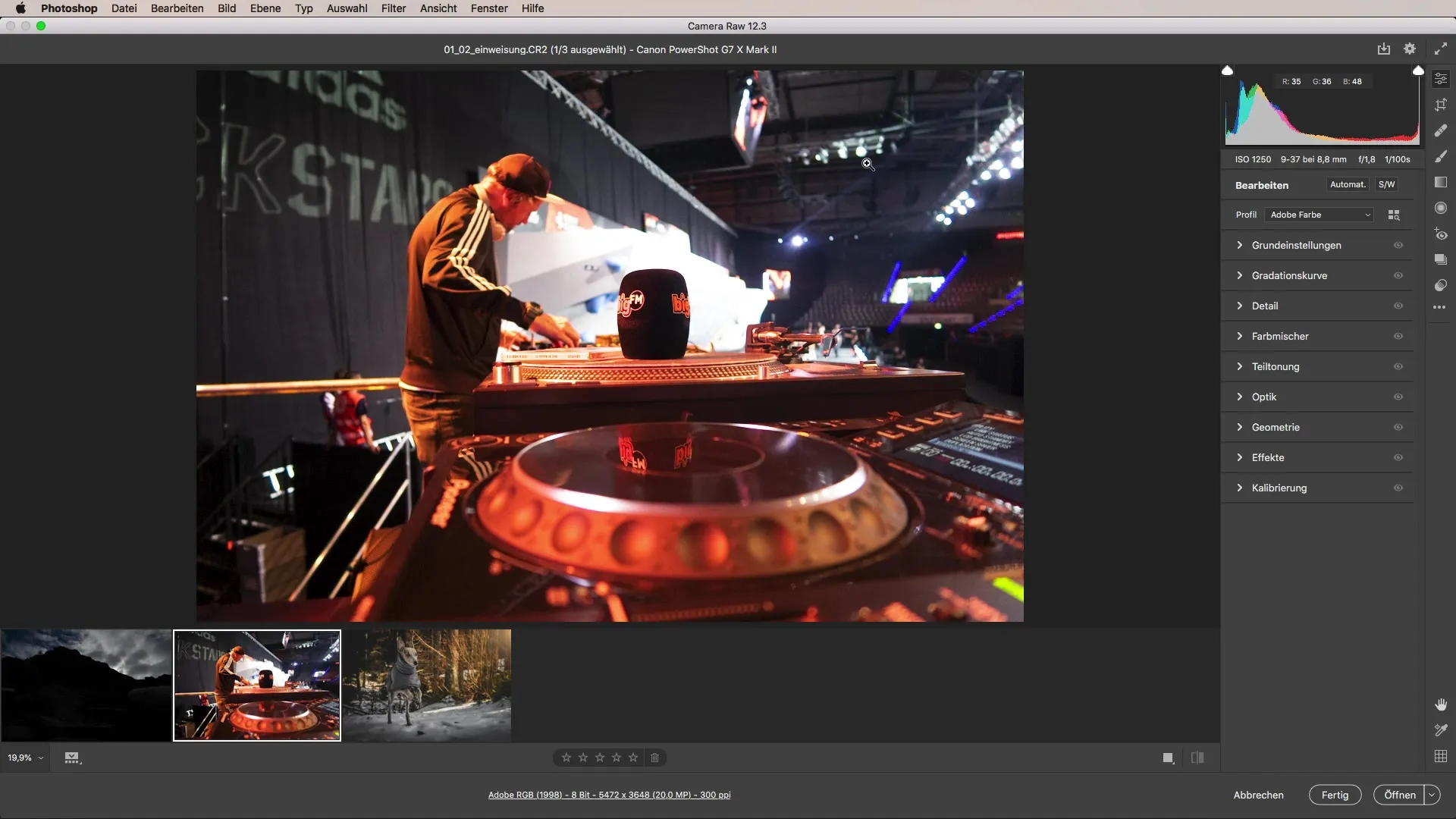
2. Използване на филмовия преглед
Още едно акцент от новата версия е филмовият преглед. Можеш да го включваш или изключваш по всяко време, за да получиш по-добър преглед на композицията на изображението. Това ти помага да разгледаш общия ефект на снимката си и да направиш необходимите корекции.
3. Основни настройки за оптимизация на изображения
Сега пристъпваме към практическата част, където ще разгледаме как можеш да подходиш конкретно към редактирането на изображения. Нека вземем пример с снимка от събитие. Тук можеш да увеличиш цветната температура, за да подобриш настроението. В същото време трябва да намалиш яркостта на светлините, за да запазиш повече детайли в сенките.
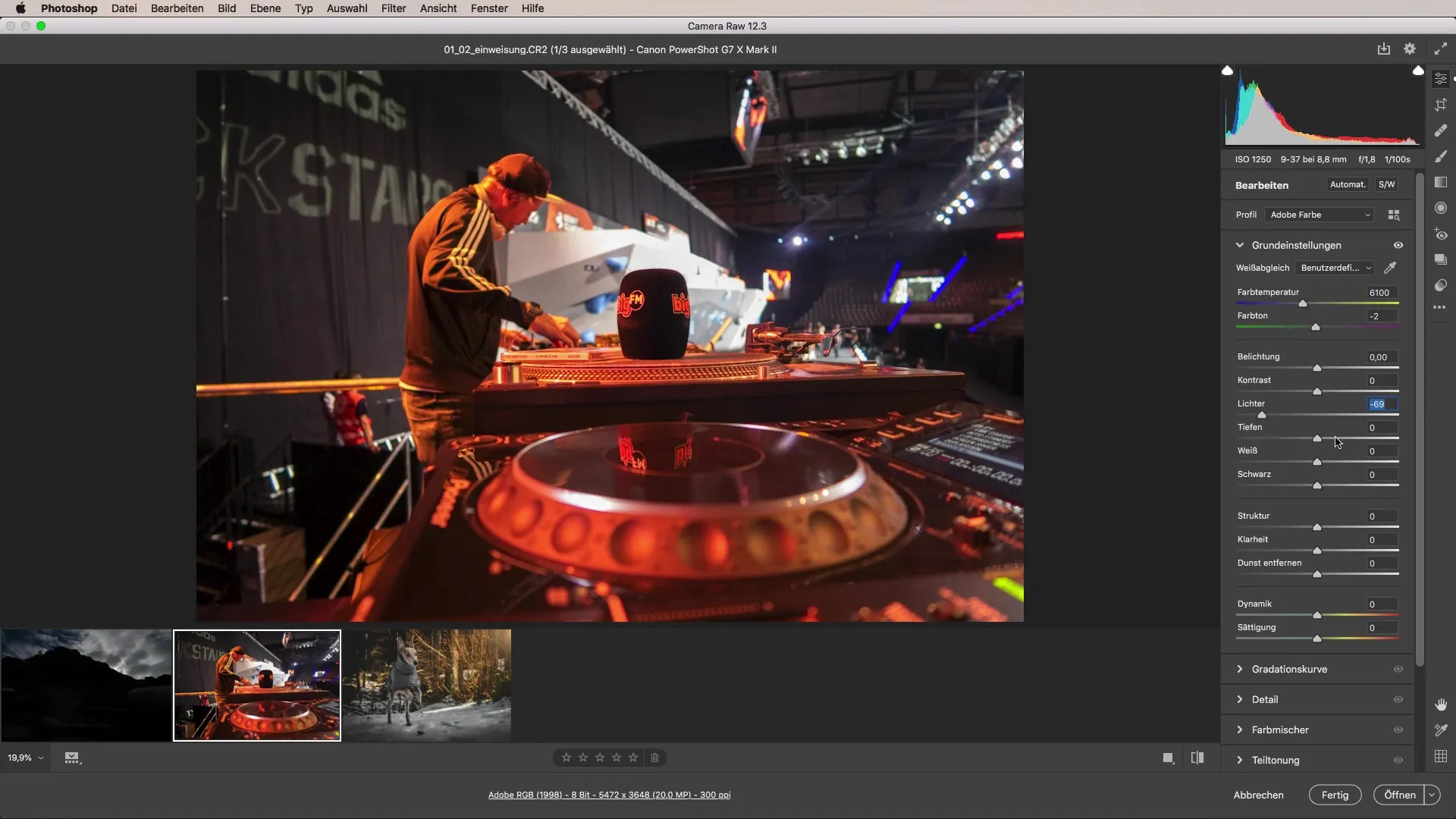
4. Подобри остротата на изображението с филтри
Още един малък пример би могъл да бъде снимка на твоя домашен любимец. Можеш да използваш радиален филтър, за да направиш целенасочени корекции. Първо задай остротата на кучето на нула. За да възвърнеш фокуса, приложи командата за инвертиране. С тези нови функции, изглежда сякаш твоето куче е снимано с отворена бленда, което му придава известна величественост.
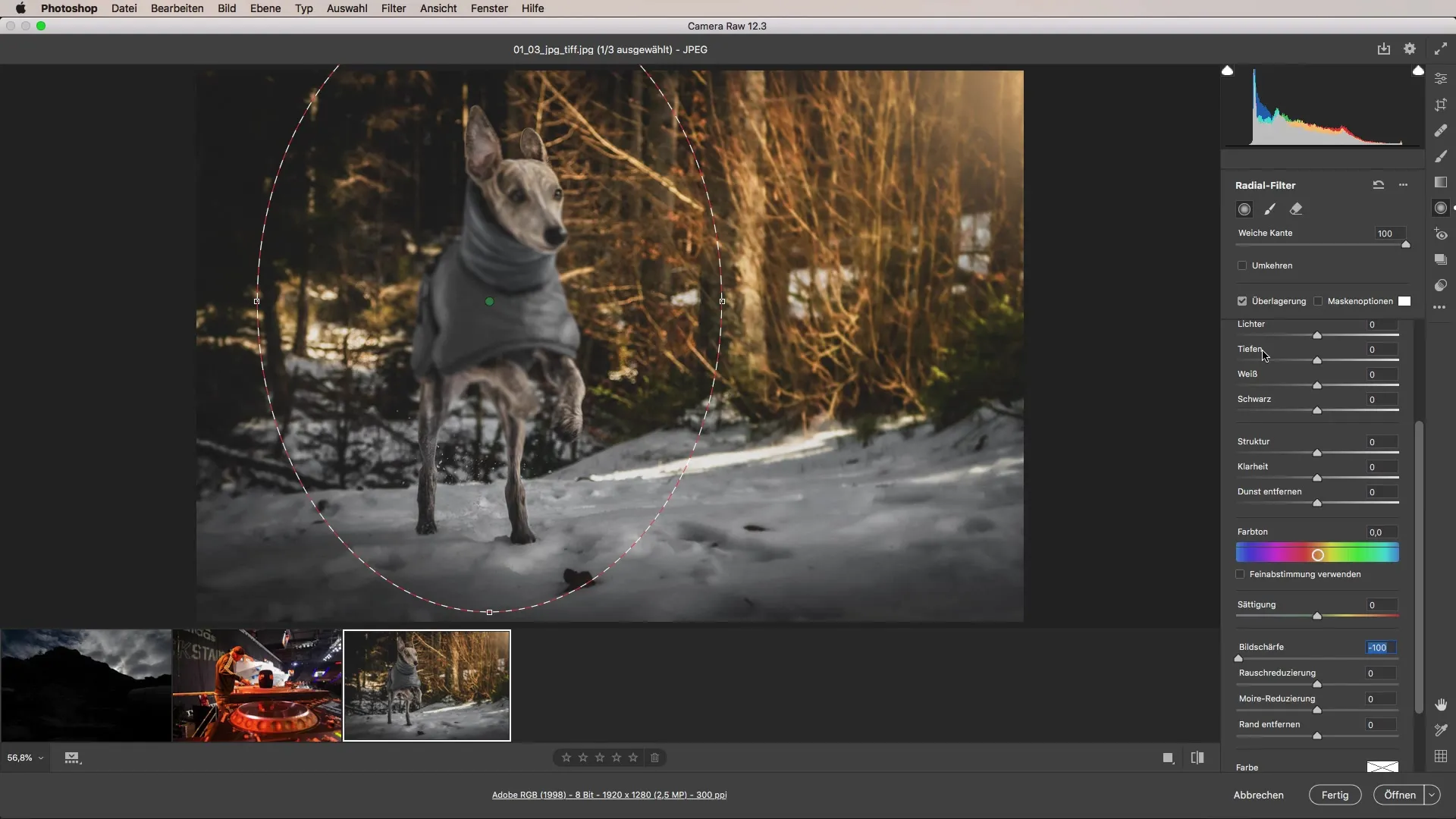
5. Настройка на сенките и експонацията
Още един чудесен пример е снимка на ландшафт, при която експонацията е концентрирана върху небето. Можеш да увеличиш сенките, като запазиш детайлите в небето, докато коригираш експонацията на планината, за да направиш общата картина по-хармонична. Така можеш да подсилиш разказа на изображението си значително.
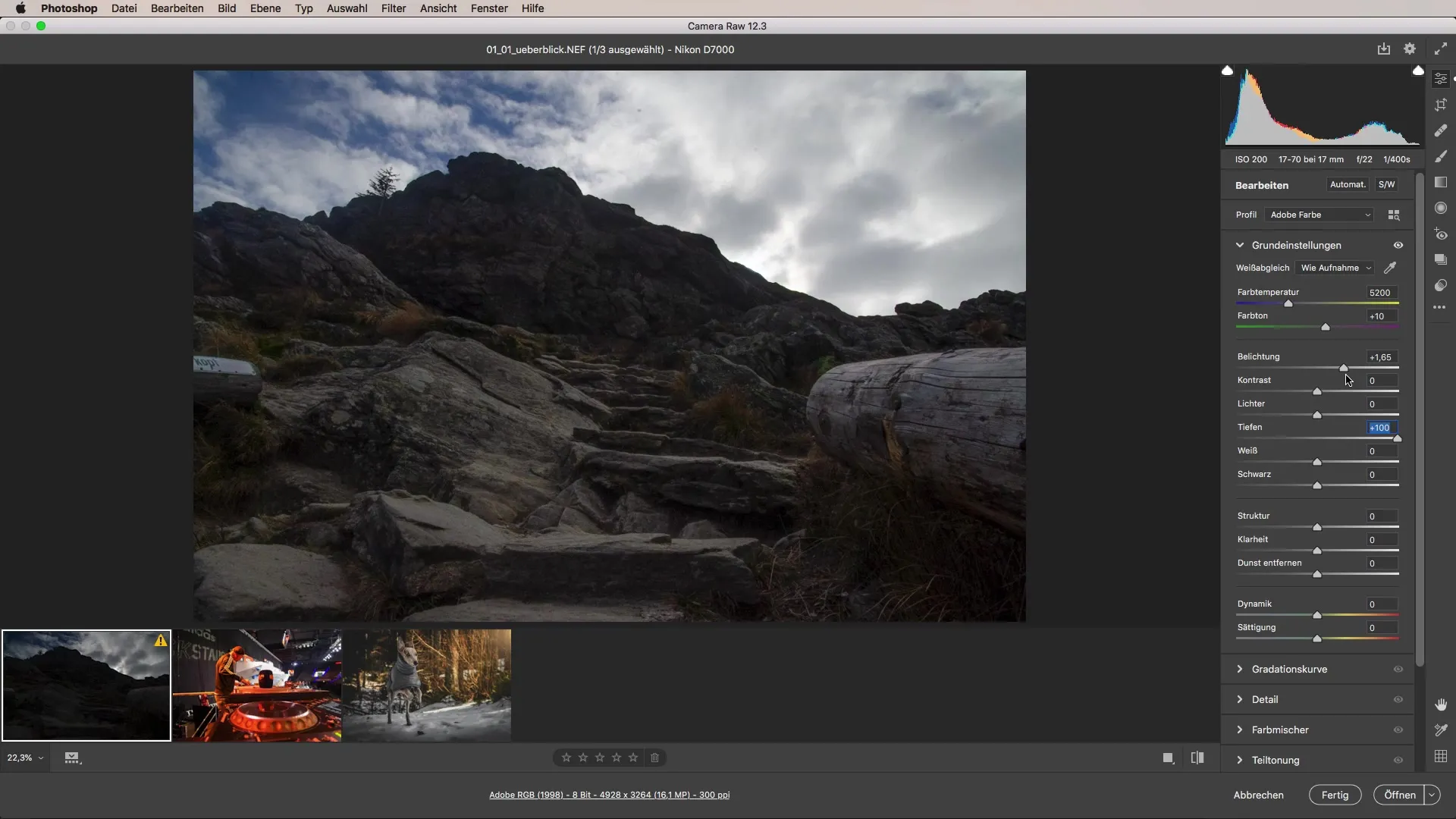
6. Извлечи техническите възможности на Camera Raw
Възможностите, които ти предлага Camera Raw, са впечатляващи. Ще бъдеш изненадан от колко технически подробности се крият в снимките ти, дори когато те са заснети с по-стари камери. Често имаш повече контрол, отколкото си мислиш. Довери се на силните страни на инструмента, за да извлечеш максимума от снимките си.
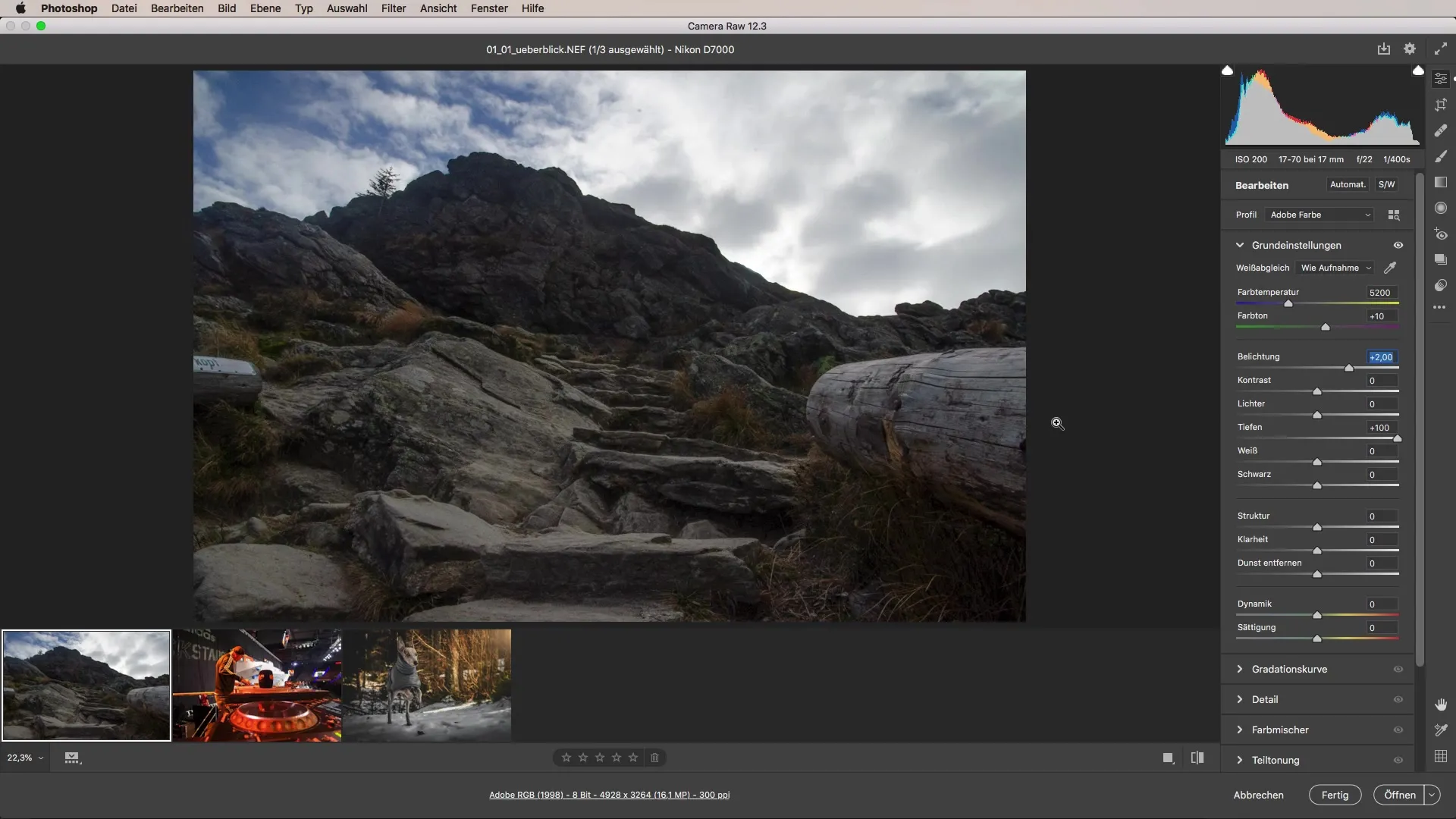
Резюме - Tutorial за Camera Raw: Съвети за оптимизация на изображения и нововъведения
В обобщение, последната версия на Camera Raw ти предлага множество възможности бързо и ефективно да оптимизираш снимките си. Потребителският интерфейс е по-интуитивен, а новите функции позволяват по-прецизни корекции, които придават ново качество на снимките ти.
Често задавани въпроси
Как мога да включвам или изключвам филмовия преглед?Можеш да активираш или деактивираш филмовия преглед чрез менюто.
Какво мога да постигна с радиалния филтър?Радиалният филтър ти позволява да редактираш целенасочени определени области на изображението.
Как мога да настроя сенките и светлините?В областта "Експонация" можеш лесно да регистрираш плъзгачите за сенките и светлините.

